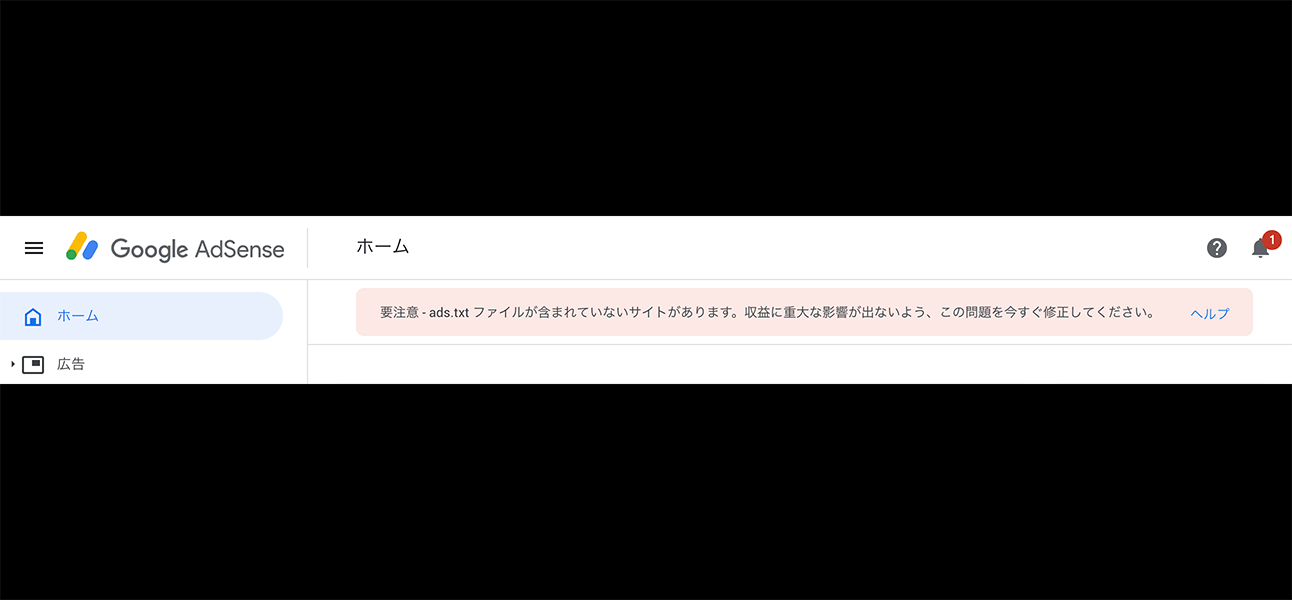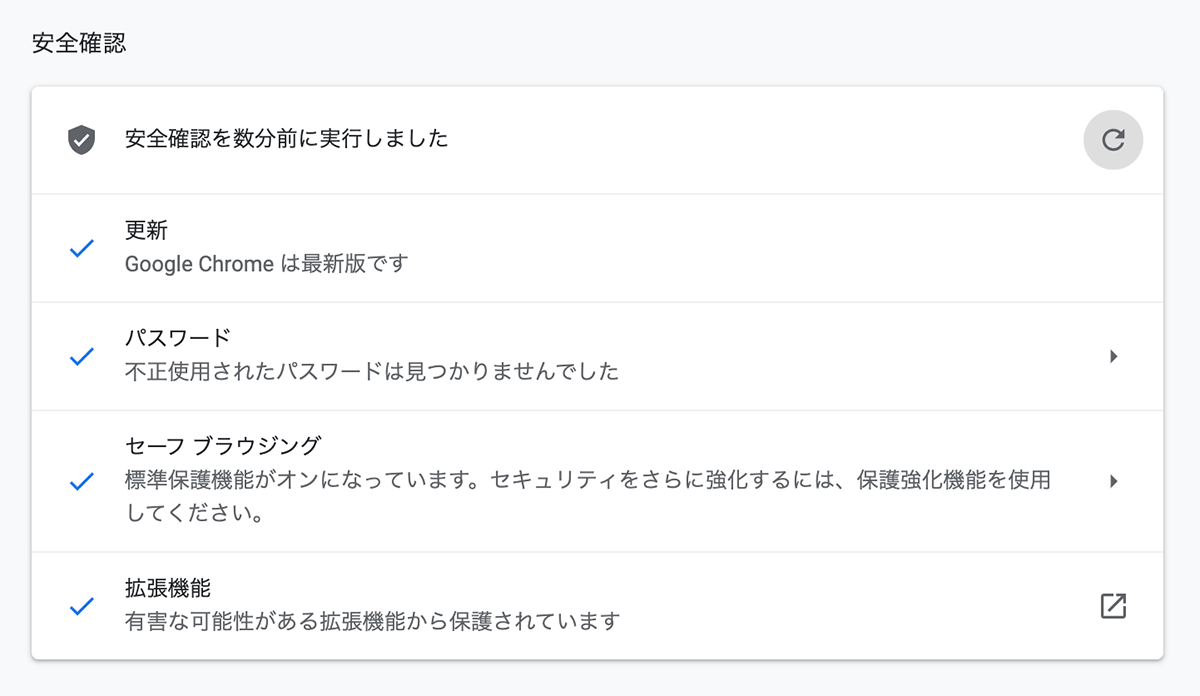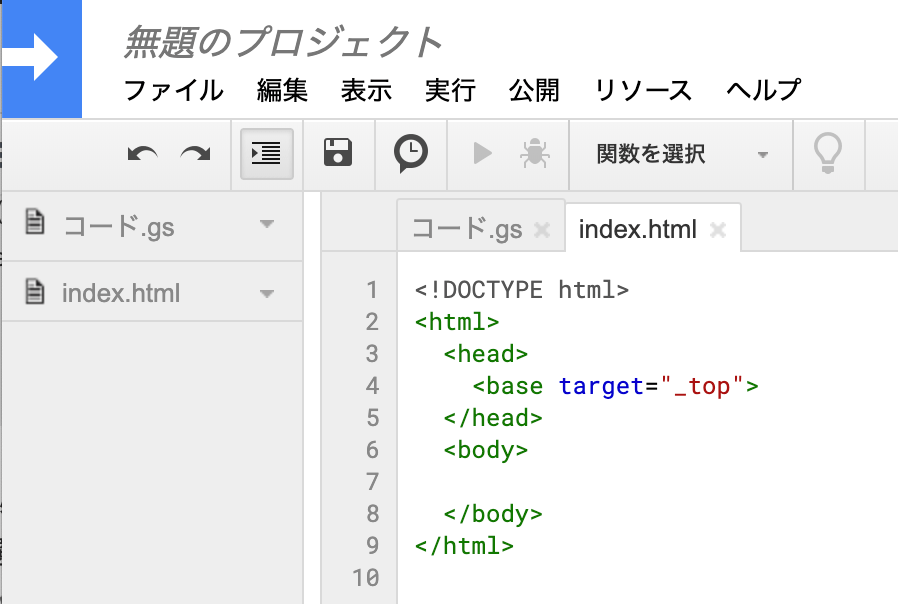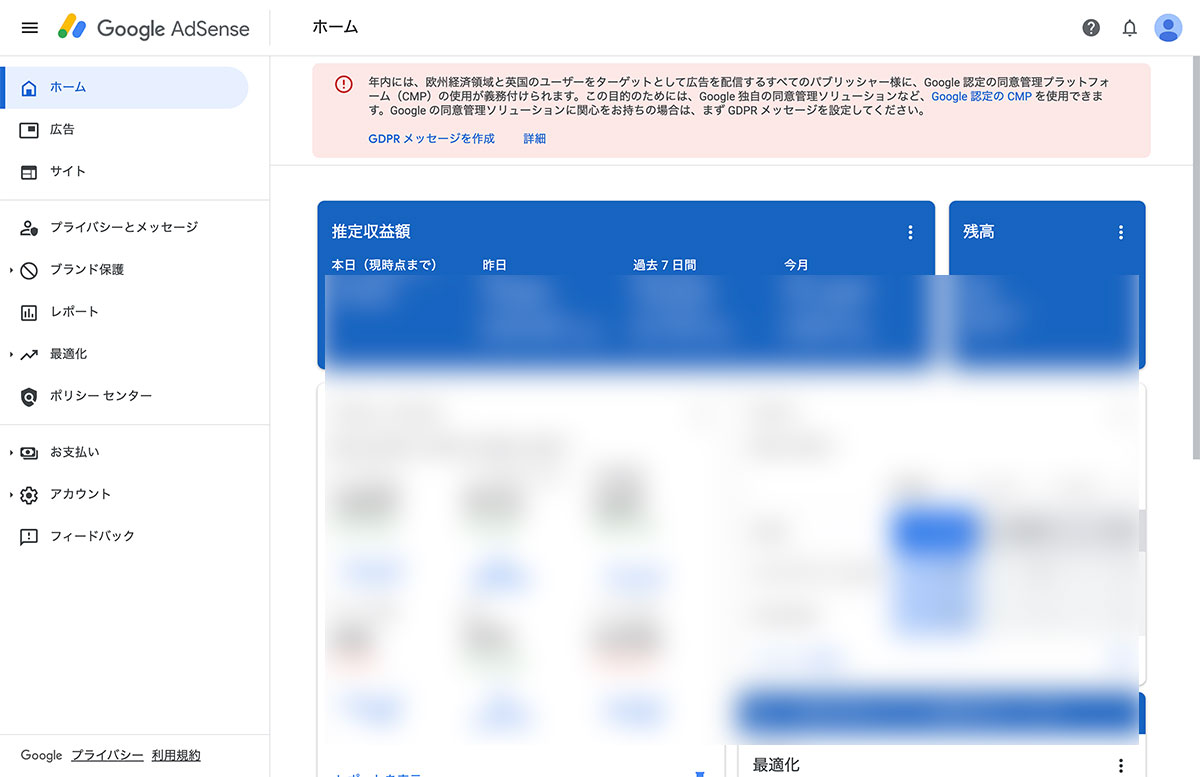
GDPRメッセージの設定とは
2023年7月現在、Google AdSenseのWebサイトを開くと以下のような赤い警告文が表示されます。
年内には、欧州経済領域と英国のユーザーをターゲットとして広告を配信するすべてのパブリッシャー様に、Google 認定の同意管理プラットフォーム(CMP)の使用が義務付けられます。この目的のためには、Google 独自の同意管理ソリューションなど、Google 認定の CMP を使用できます。Google の同意管理ソリューションに関心をお持ちの場合は、まず GDPR メッセージを設定してください。
GDPRを知らない方が見たら、「そもそもGDPRは何なのか?」と疑問に感じるでしょう。
GDPR(General Data Protection Regulation)は、EUのデータ保護法規制であり、EU市民の個人データの取り扱いに関するルールを定めています。
したがって、Webサイトが日本国内のユーザーのみを対象としていて、EUからの訪問者が全くいない場合は、GDPRメッセージの作成は必要ありません。
しかし、企業のWebサイトの場合、日本国内のユーザーのみを対象としているWebサイトはほとんどないので、フッターに書かれているコピーライトのように実質必須です。
GDPRメッセージを作成しないと広告収入がゼロに
2023年9月現在ではGoogle Adsenseにアクセスすると「2024 年 1 月 16 日までに GDPR 同意メッセージを作成してください」というモーダルが表示されます。
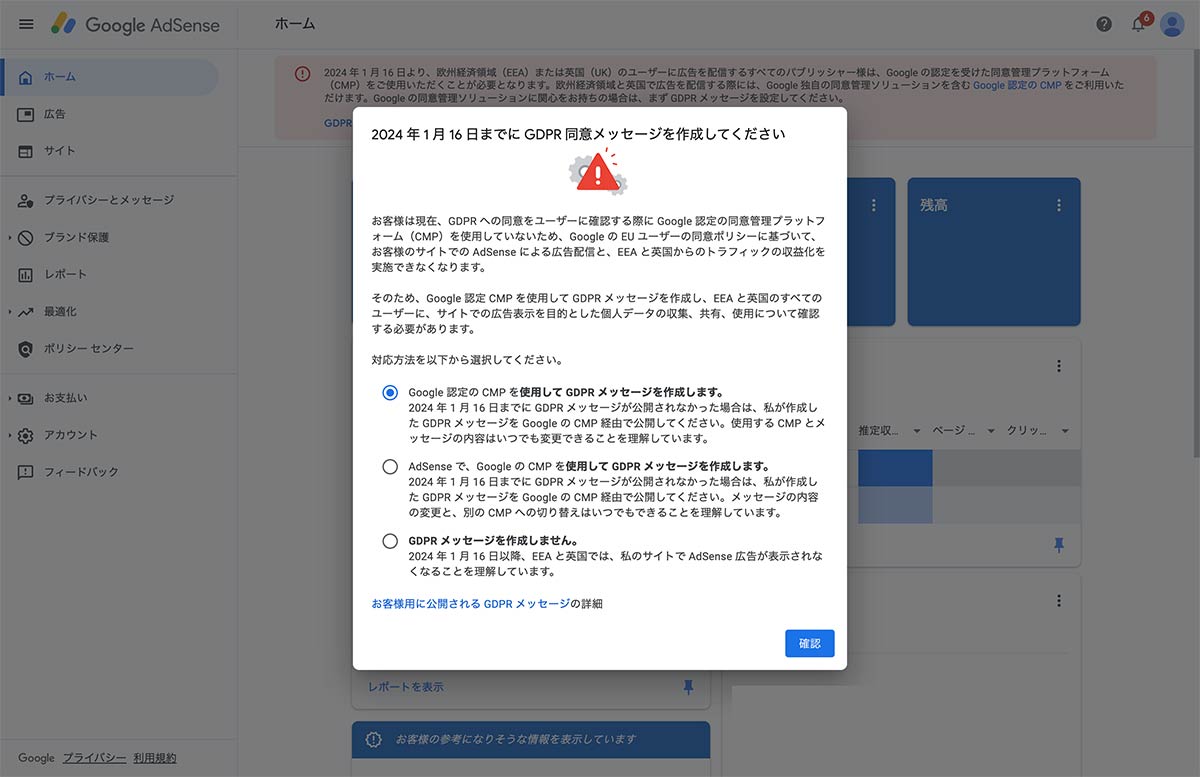
ここで「GDPRメッセージを作成しません。」を設定すれば、GDPRが作成されませんが、EEAと英国でAdsense広告が表示されなくなります。
ちなみにEEAとは「欧州経済領域 (European Economic Area)」の略で、以下の29カ国が加盟しています。
■ EFTA加盟国 (スイスを除く) アイスランド、リヒテンシュタイン、ノルウェー ■ EU加盟国 オーストリア、ベルギー、ブルガリア、クロアチア、キプロス、チェコ、デンマーク、エストニア、フィンランド、フランス、ドイツ、ギリシャ、ハンガリー、アイルランド、イタリア、ラトビア、リトアニア、ルクセンブルク、マルタ、オランダ、ポーランド、ポルトガル、ルーマニア、スロバキア、スロベニア、スペイン、スウェーデン
つまり、2024年1月16日以降にGDPRメッセージを作成していないと、欧州の多くの国でAdsense広告が表示されなくなり、広告収入が減るのでGDPRメッセージは実質必須なのです。
GDPRメッセージの設定方法
Google AdsenseでGDPRメッセージを作成するにはページ内に表示されているピンクの背景色内にある「GDPRメッセージを作成」をクリックします。
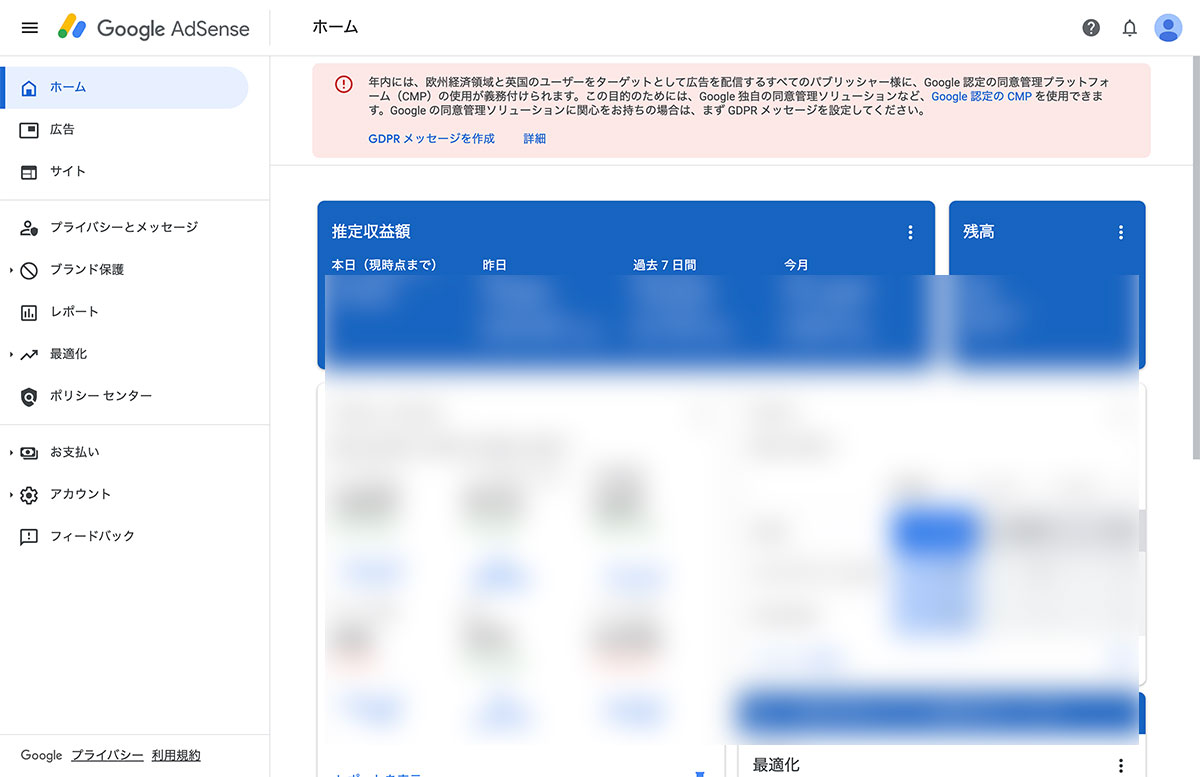
画面上に「GDPRメッセージを作成」が表示されていない場合は、左サイドバーにある「プライバシーとメッセージ」を選択して、GDPRをクリックしたあと「メッセージを作成」を選択します。
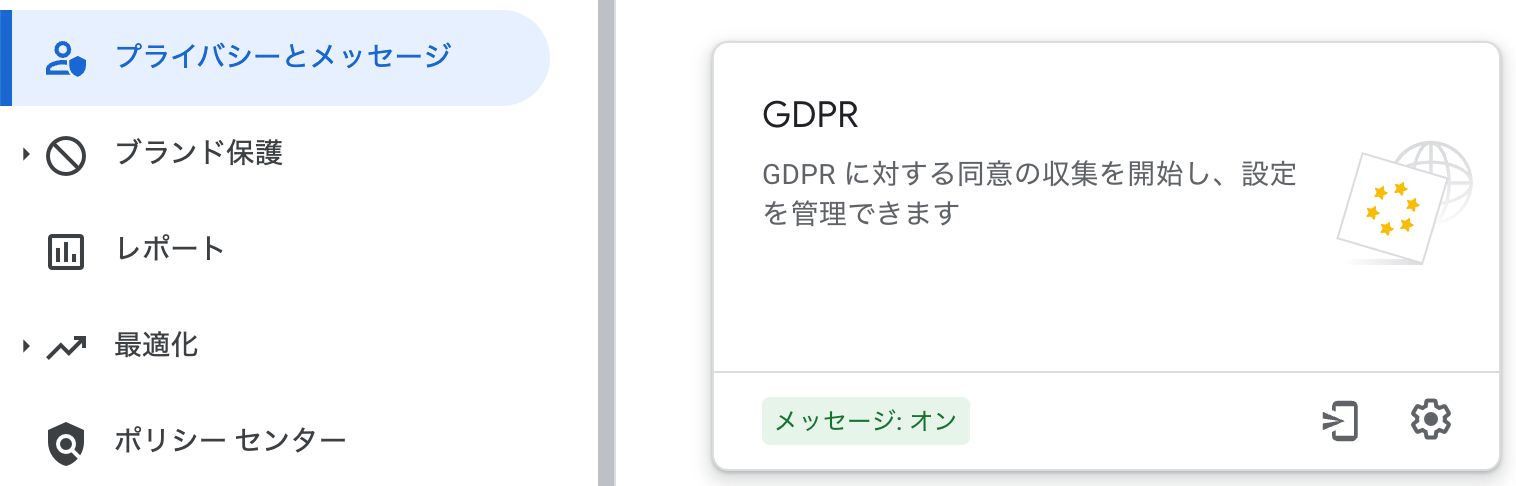
「GDPRメッセージを作成」をクリックすると「わずか数ステップでGDPRメッセージを作成できます」という画面が表示されます。
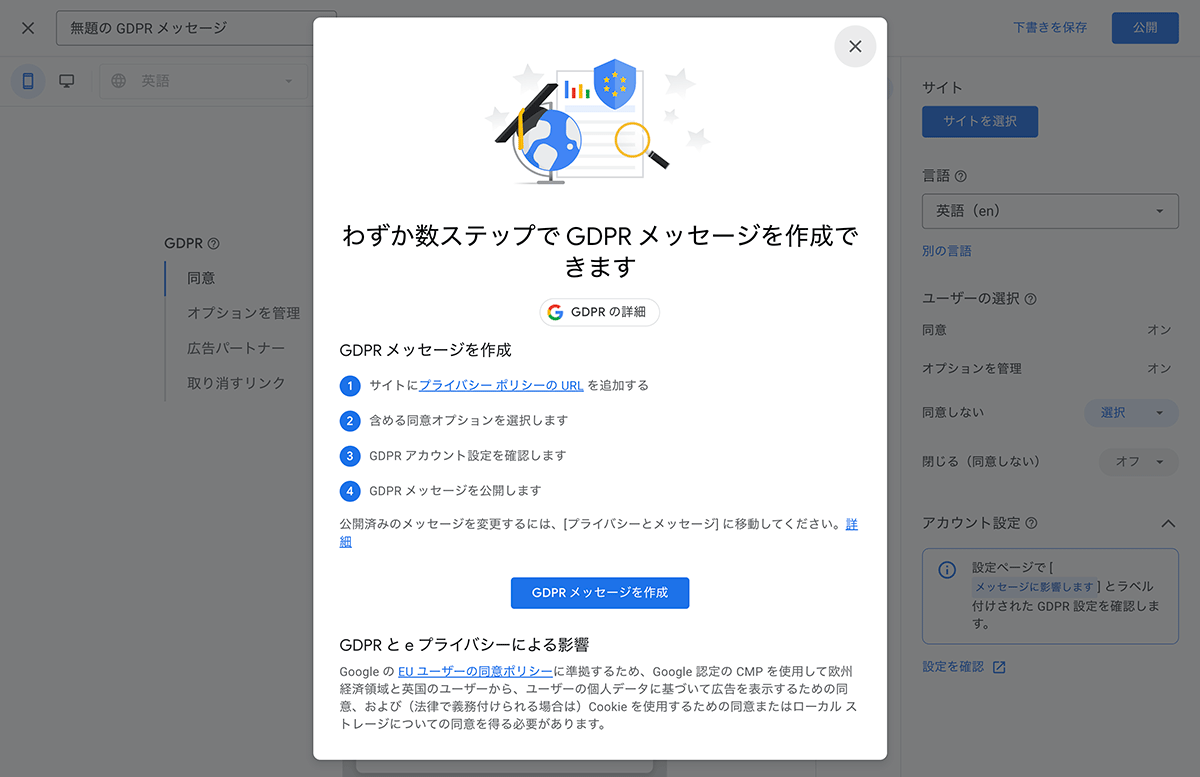
画面上に書かれていますが、GDPRメッセージの作成は4ステップでできます。
- サイトにプライバシーポリシーのURLを追加する
- 含める同意オプションを選択します
- GDPRアカウント設定を確認します
- GDPR メッセージを公開します
GDPRメッセージの設定言語は日本語も選択可能ですが、主に欧州向けのものなので英語(en)に設定するのが無難です。
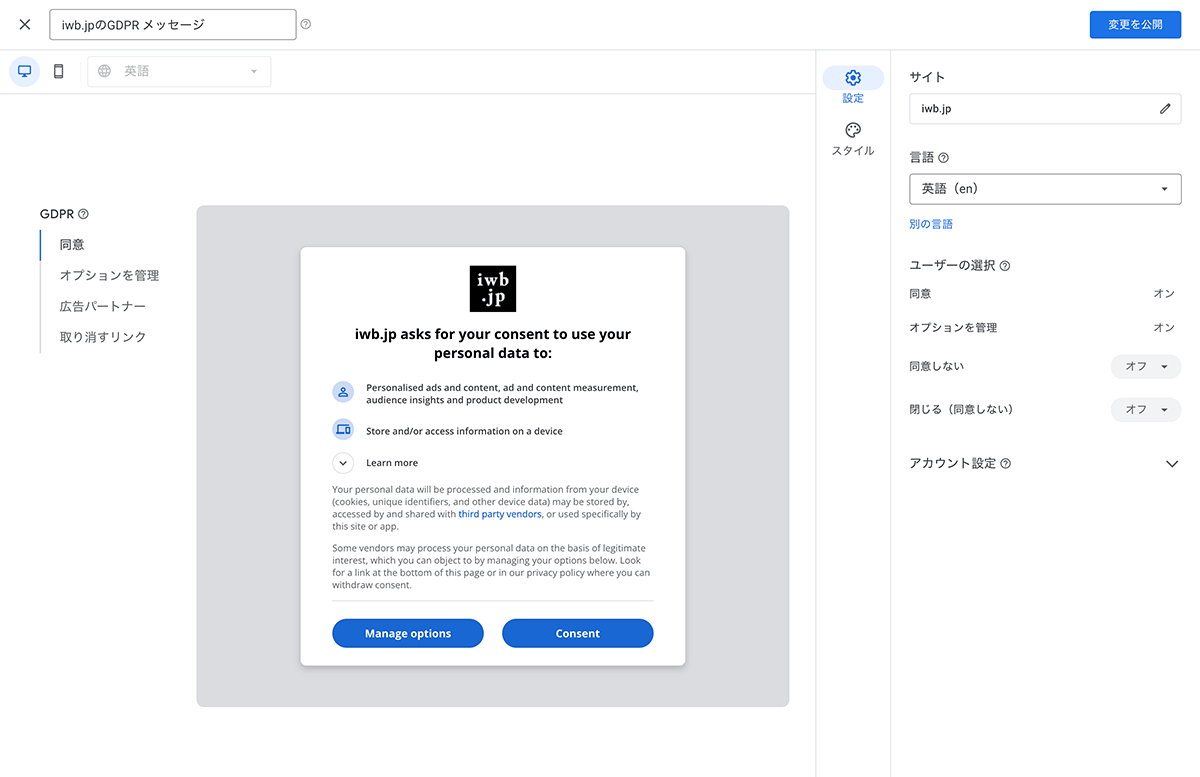
すべての設定が完了したら、「プライバシーとメッセージ」のGDPRのページに表示されます。
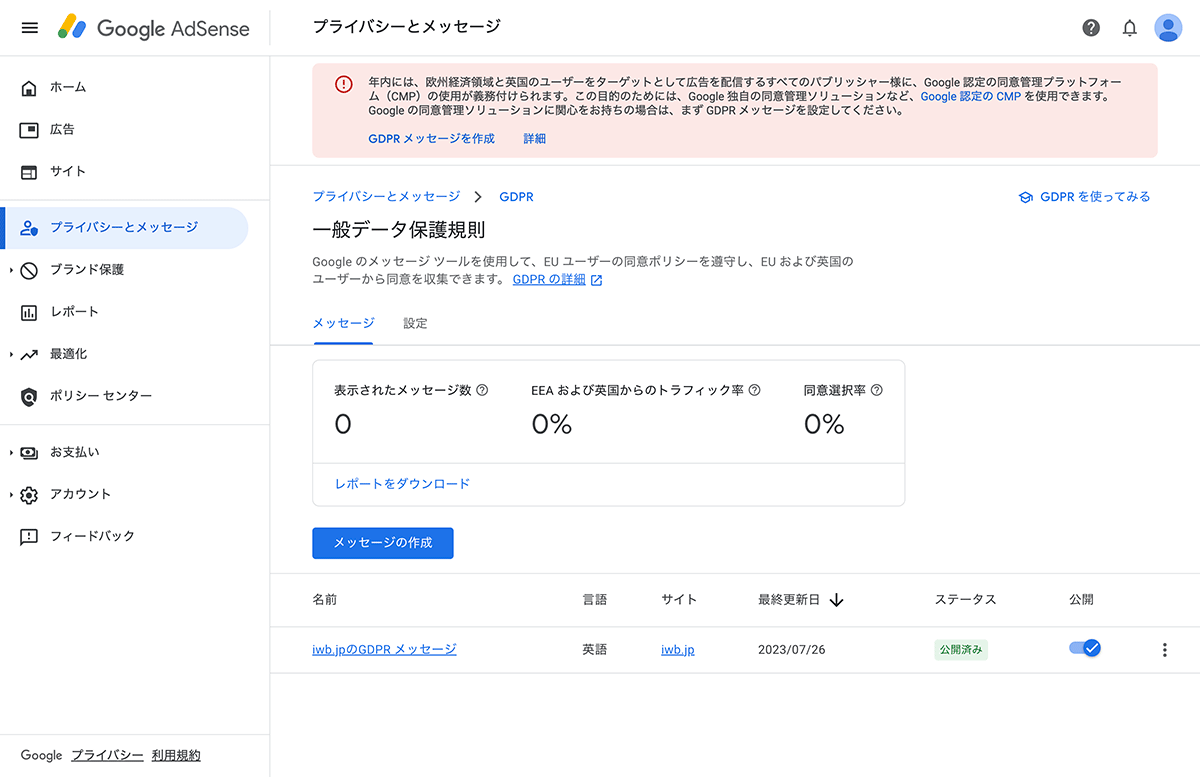
設定は数分程度で終わりますので、忘れないうちに設定しておくことをオススメします。
GDPRに関してはGoogle AdSenseのヘルプに詳細な説明が書かれていますので、詳しく知りたい方はこちらをご参照ください。
GDPR に関するよくある質問 - Google AdSense ヘルプ
追記: GDPRメッセージの自動作成が可能に
2023年9月現在はGoogle Adsenseの「プライバシーとメッセージ」の設定からGDPRメッセージの自動作成が可能になりました。
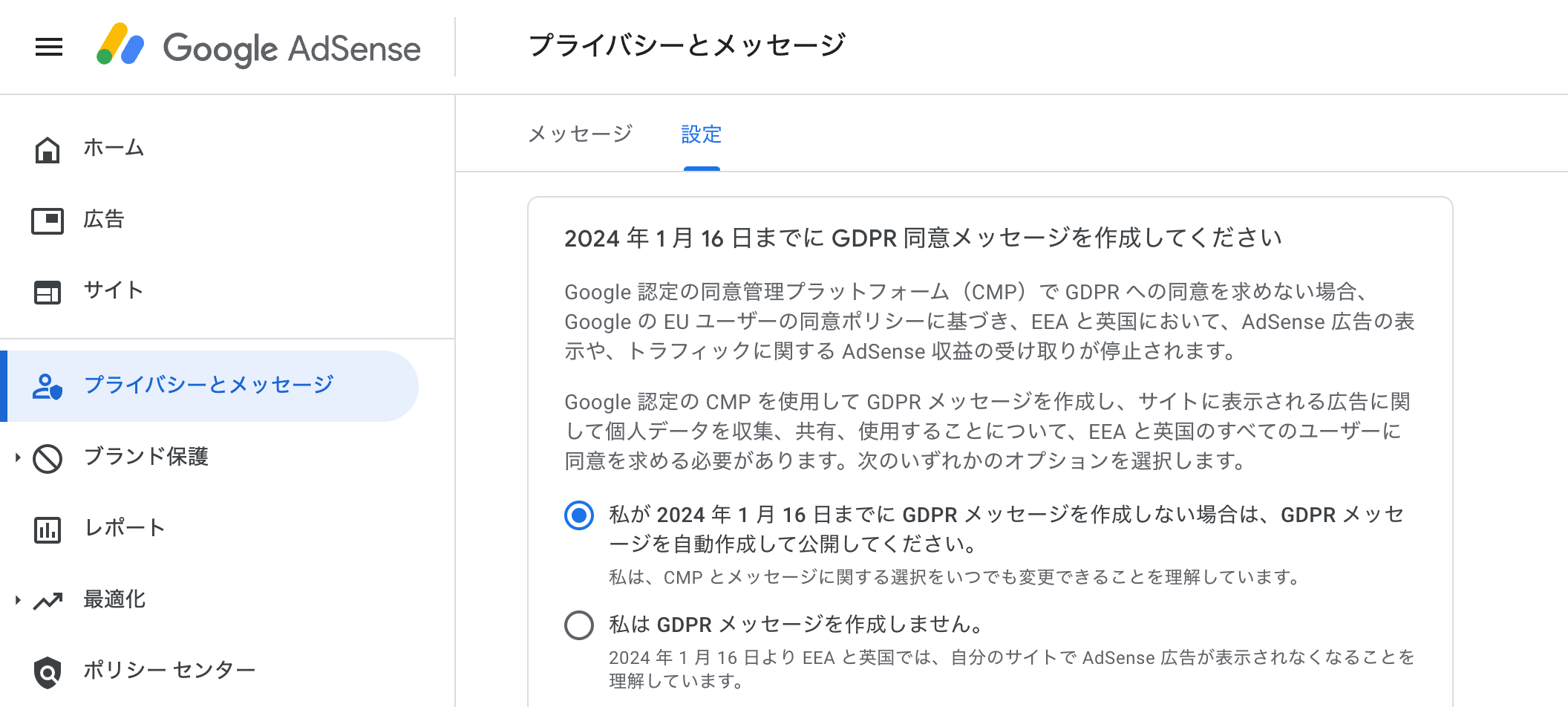
必要な項目をオンにして、最後に一番下の保存ボタンを押せば完了です。
保存してもページ上部にある「欧州経済領域と英国で〜」のピンク背景の文言は消えませんが、保存ボタンが押せなくなっていれば保存されています。